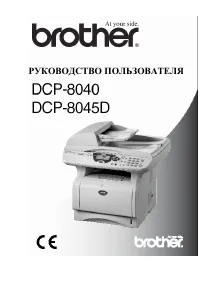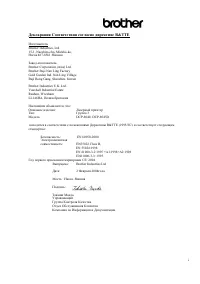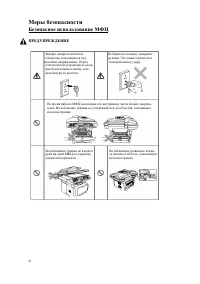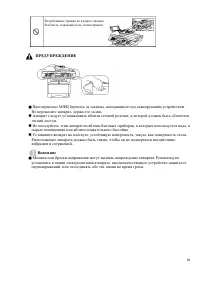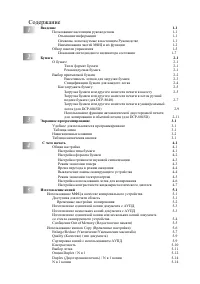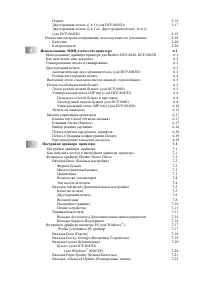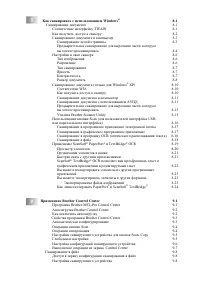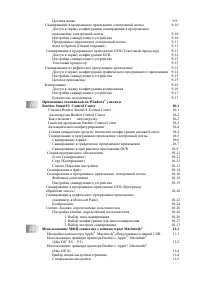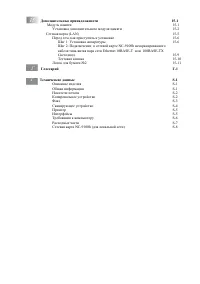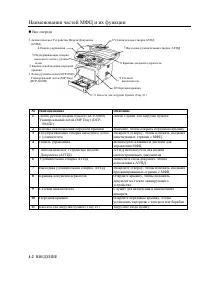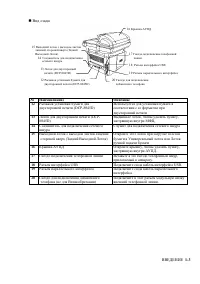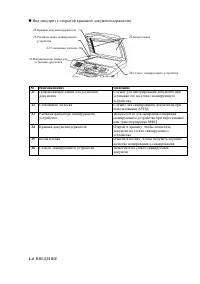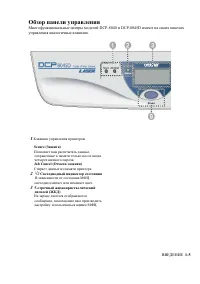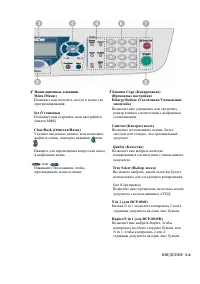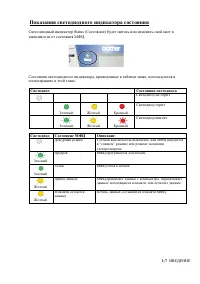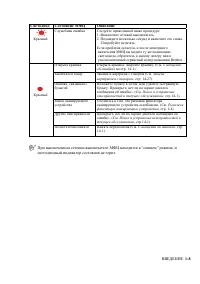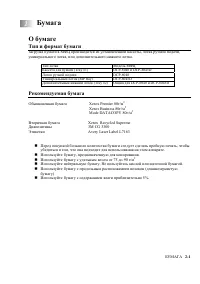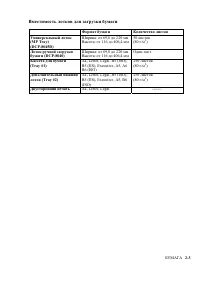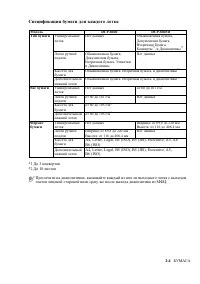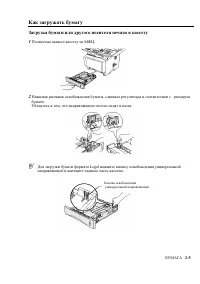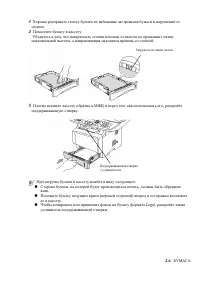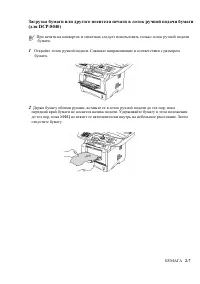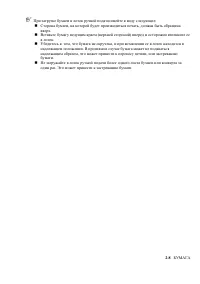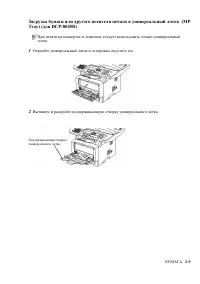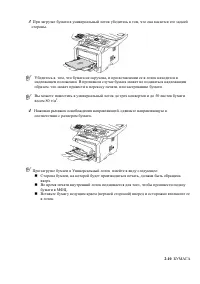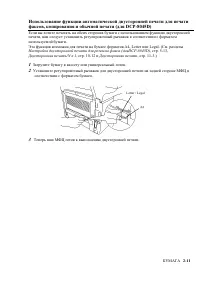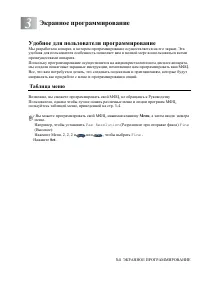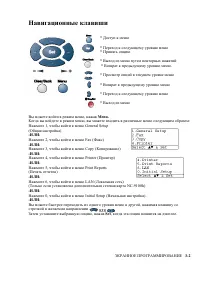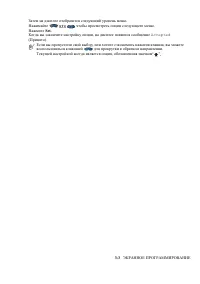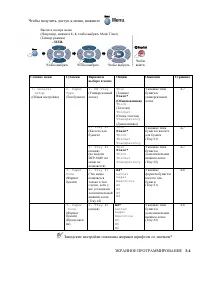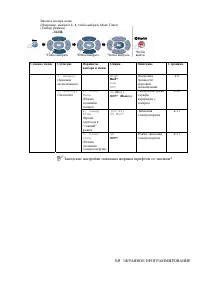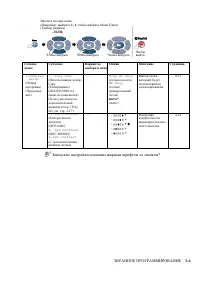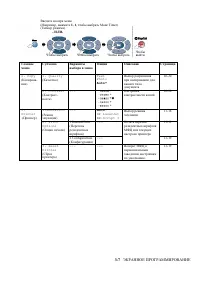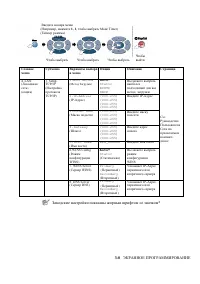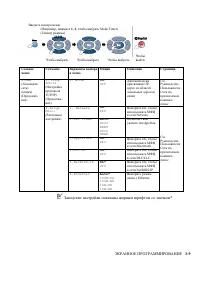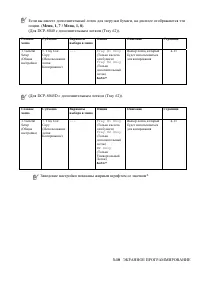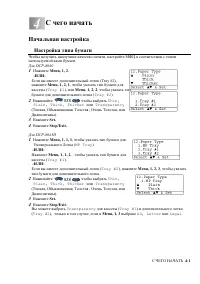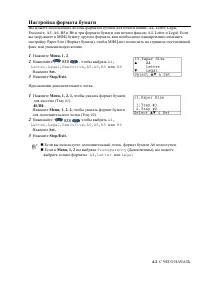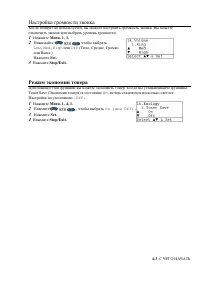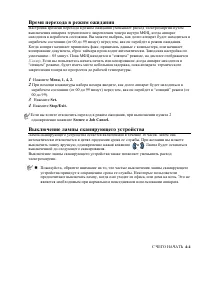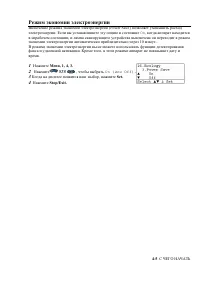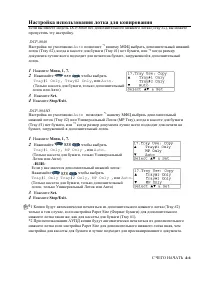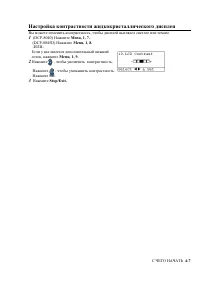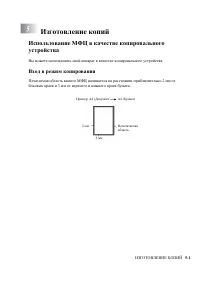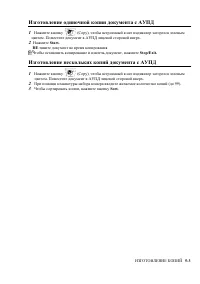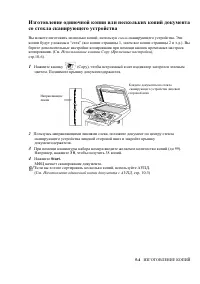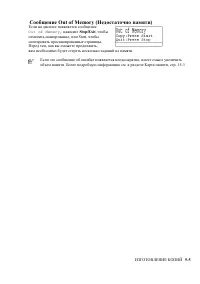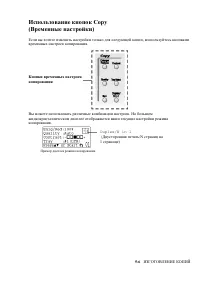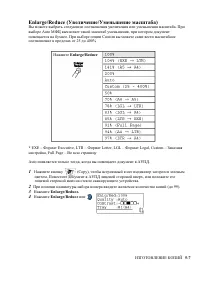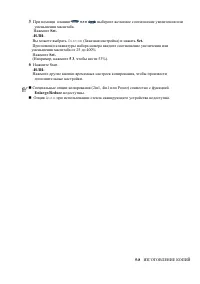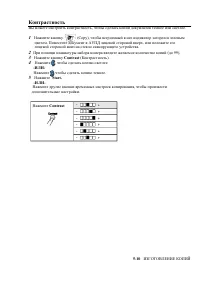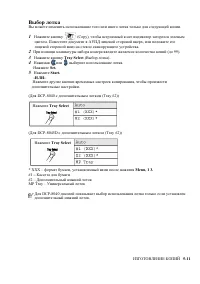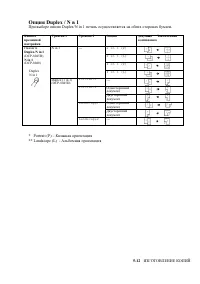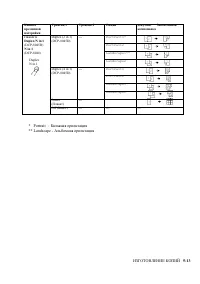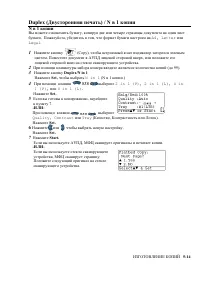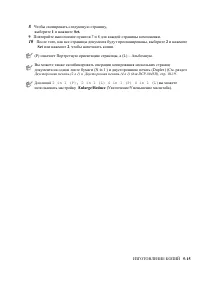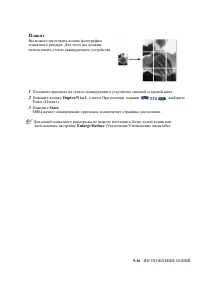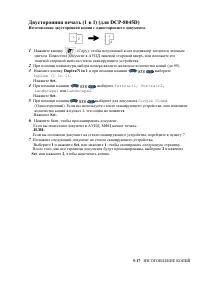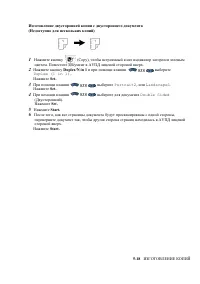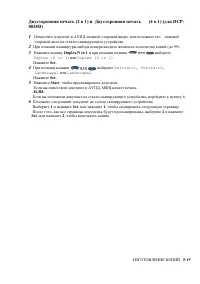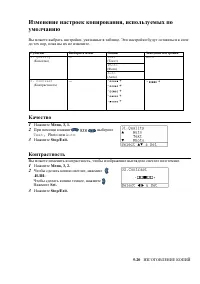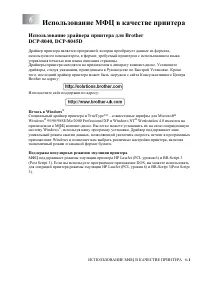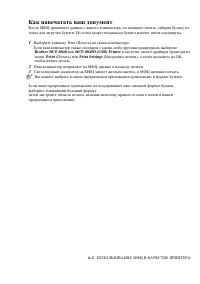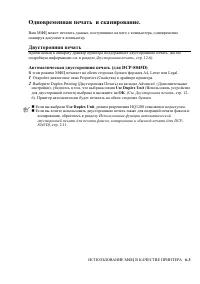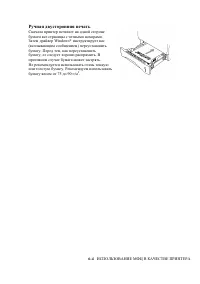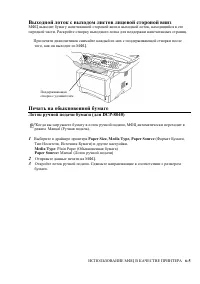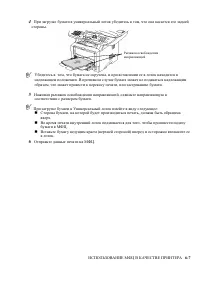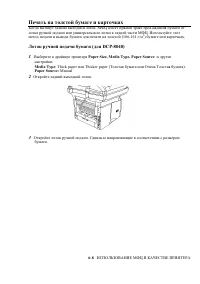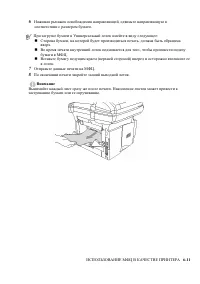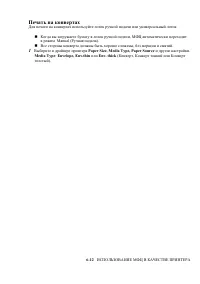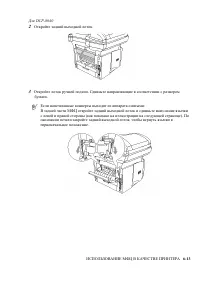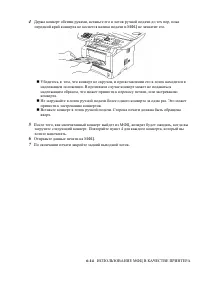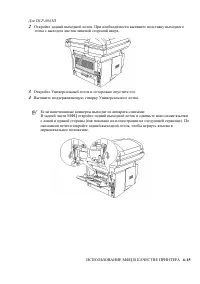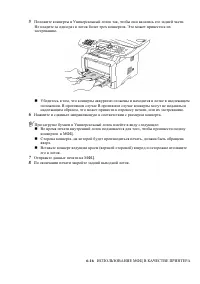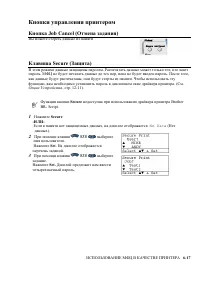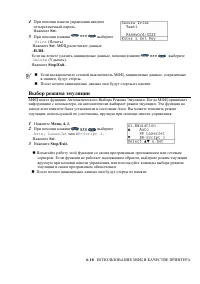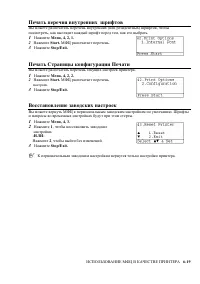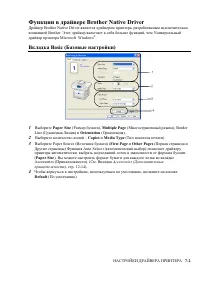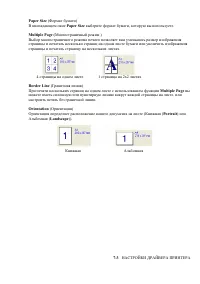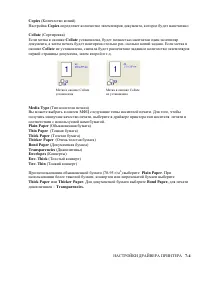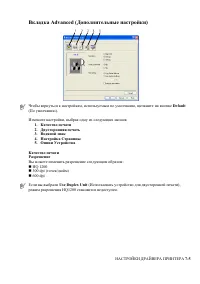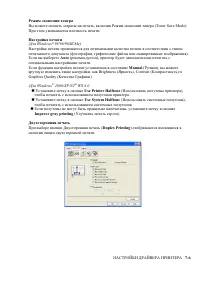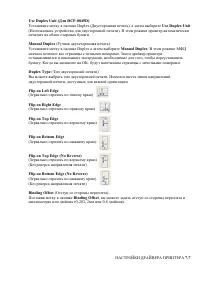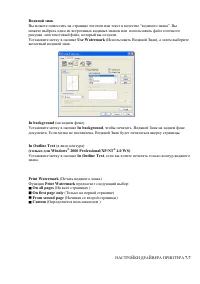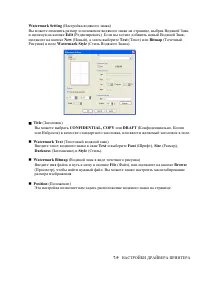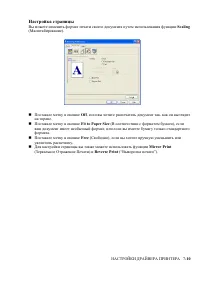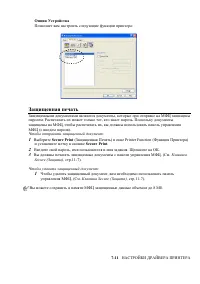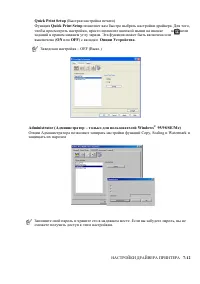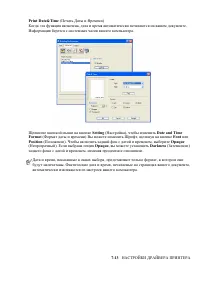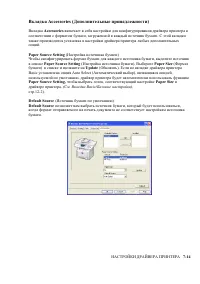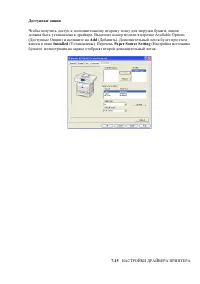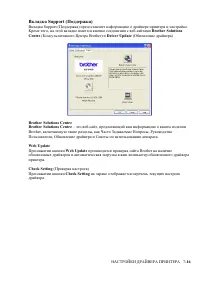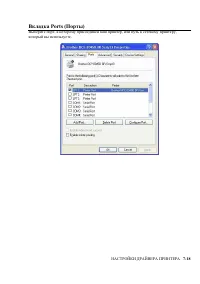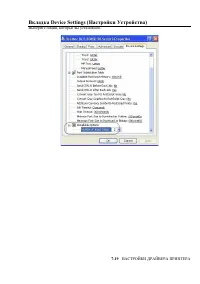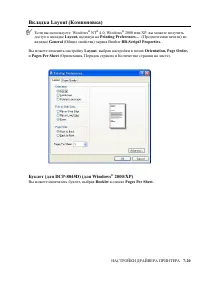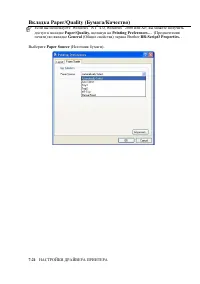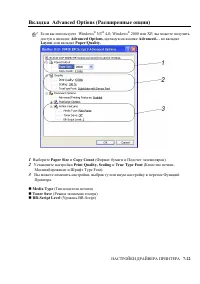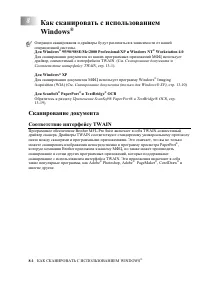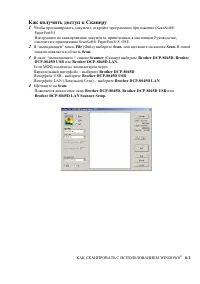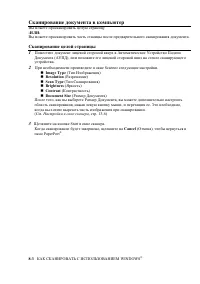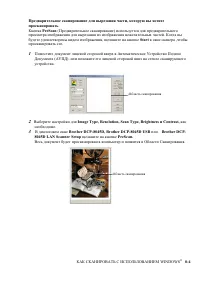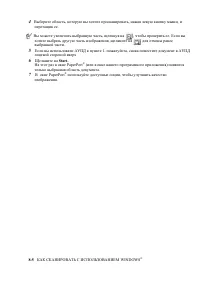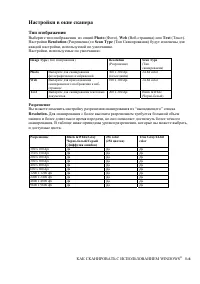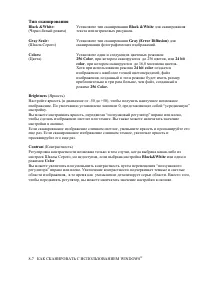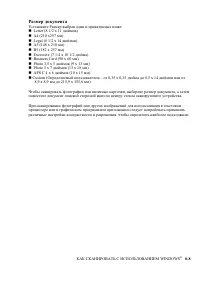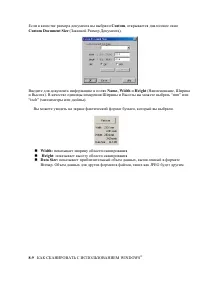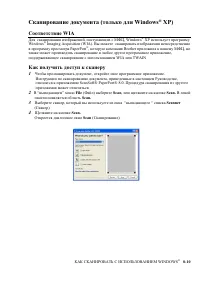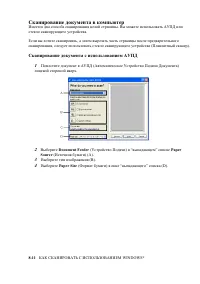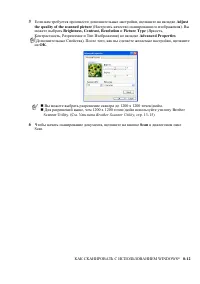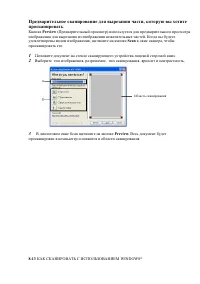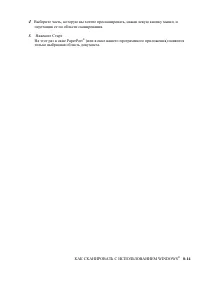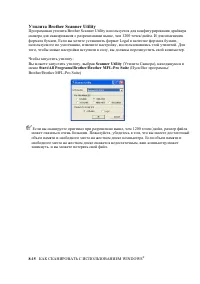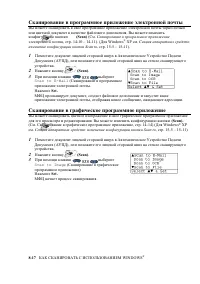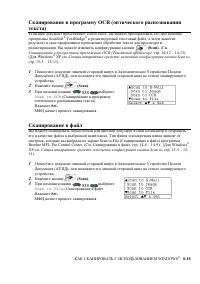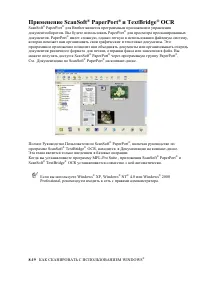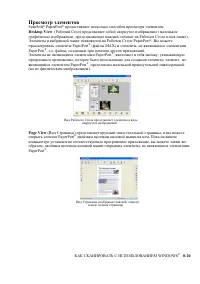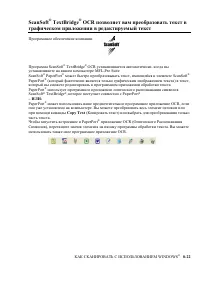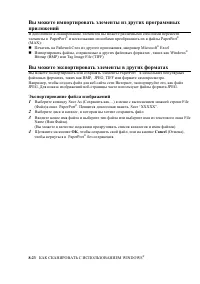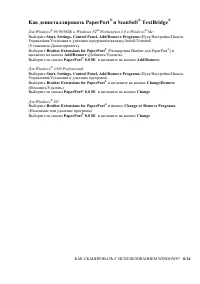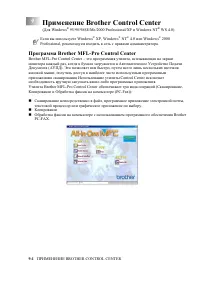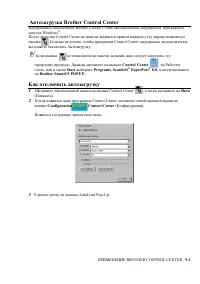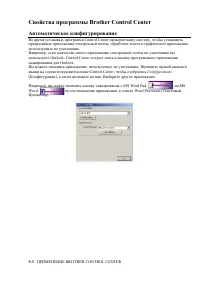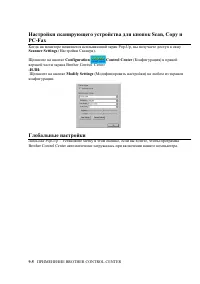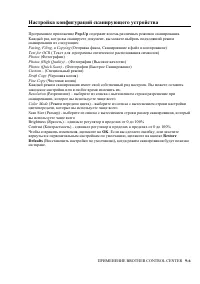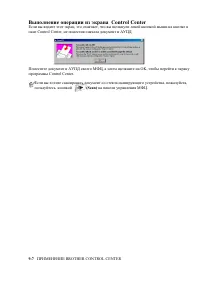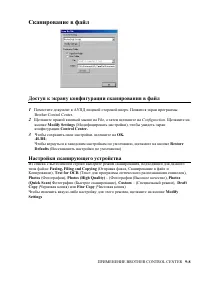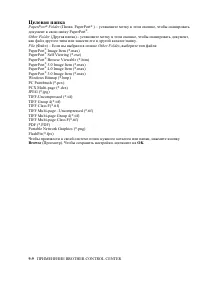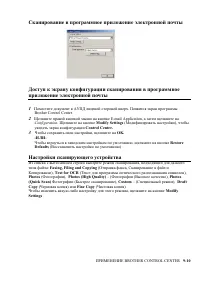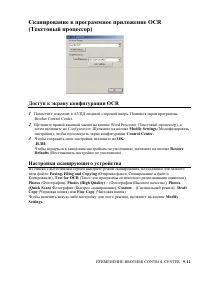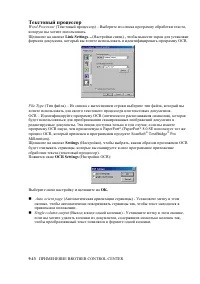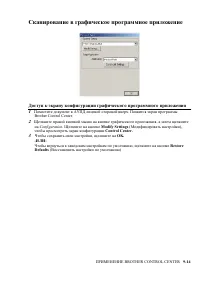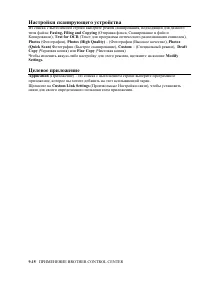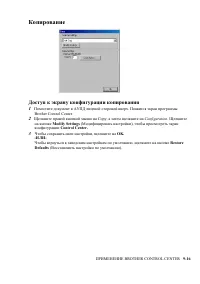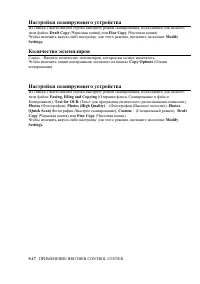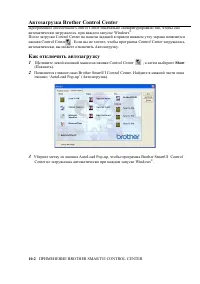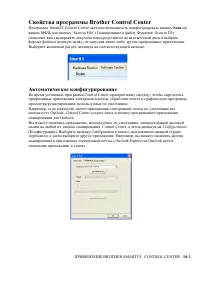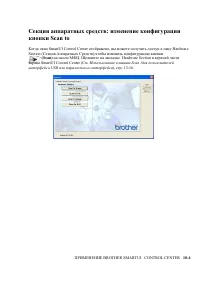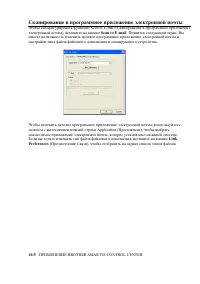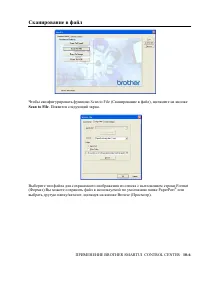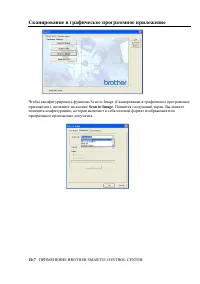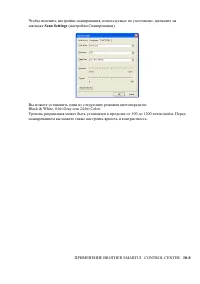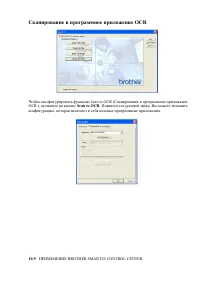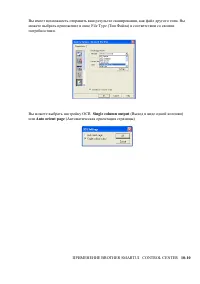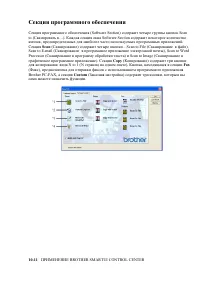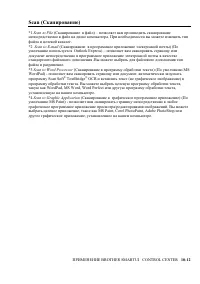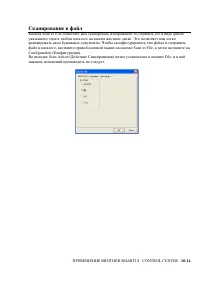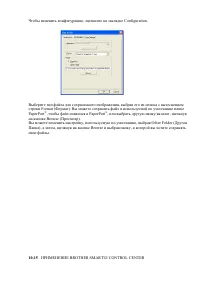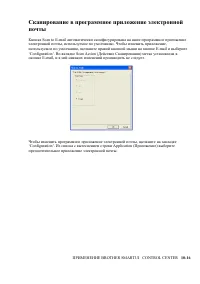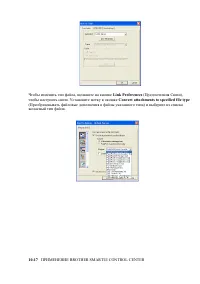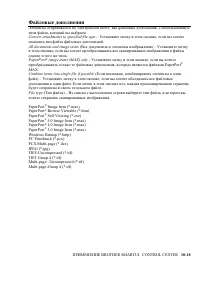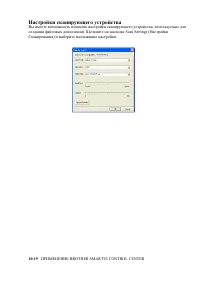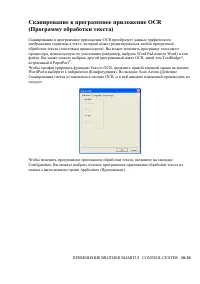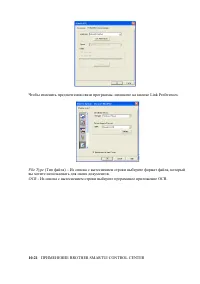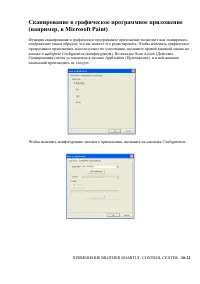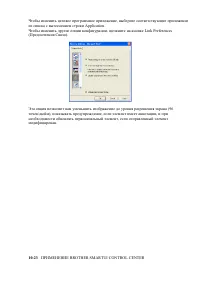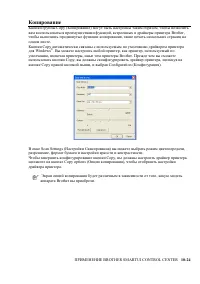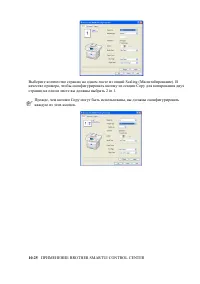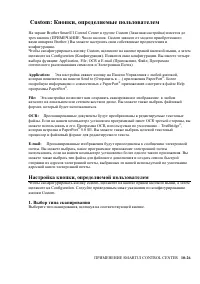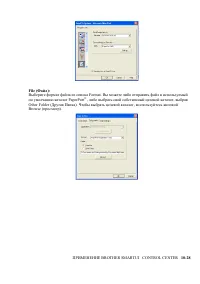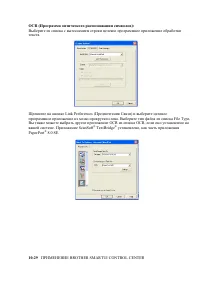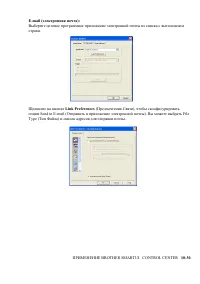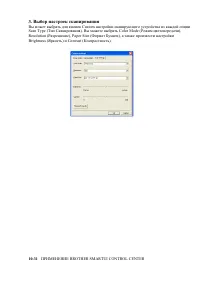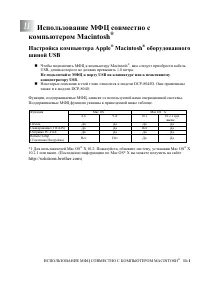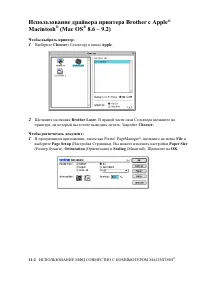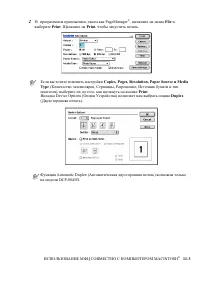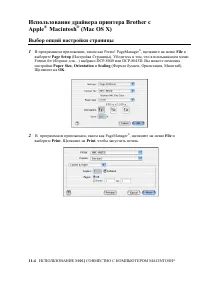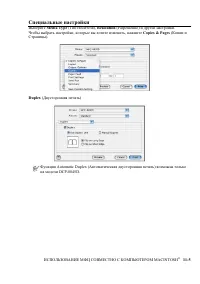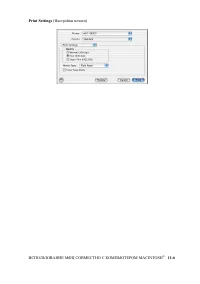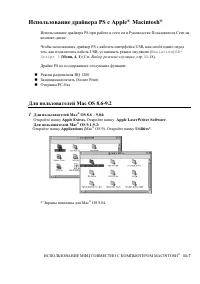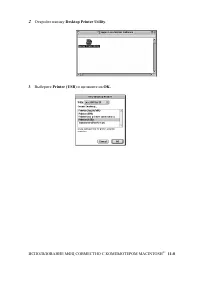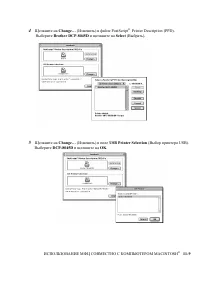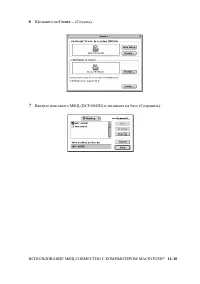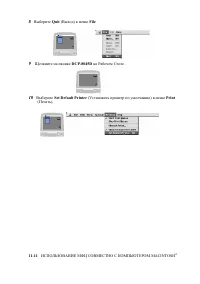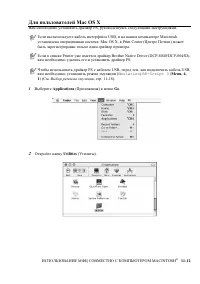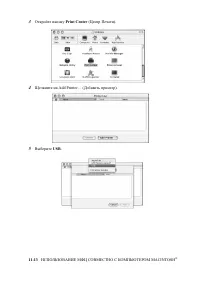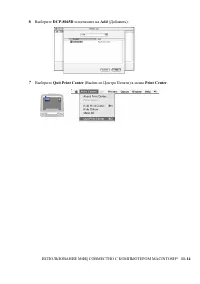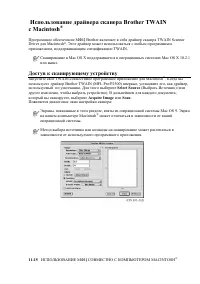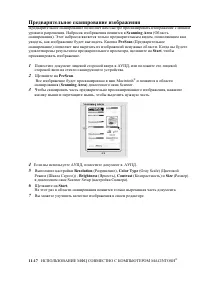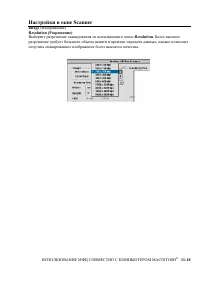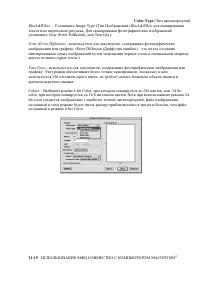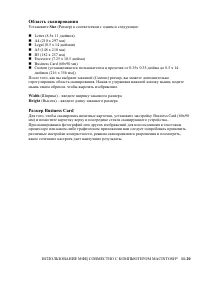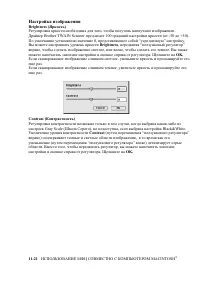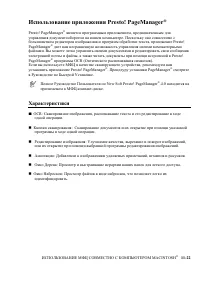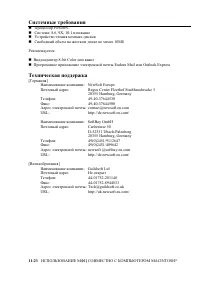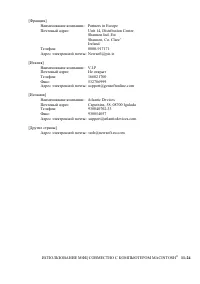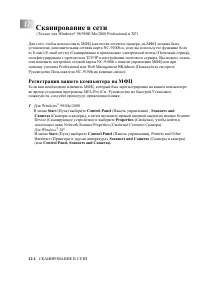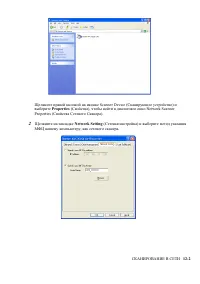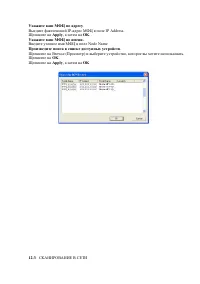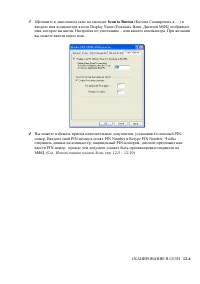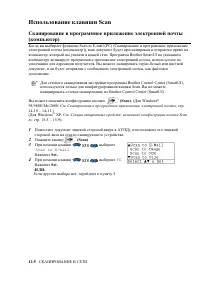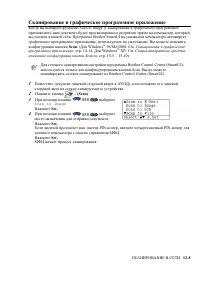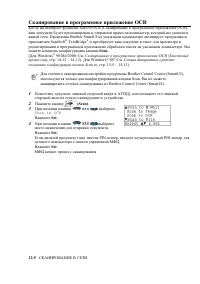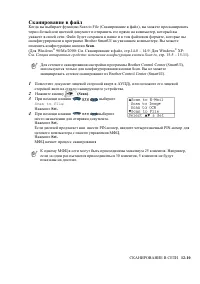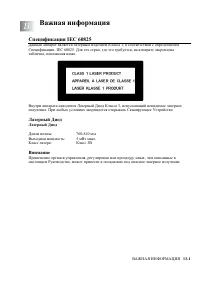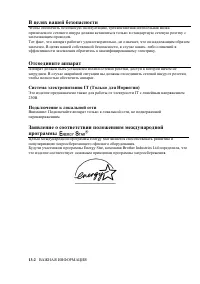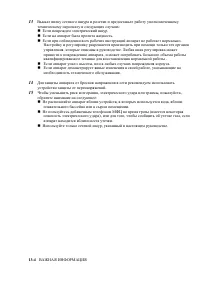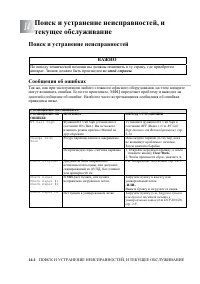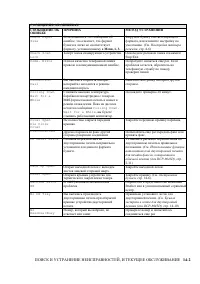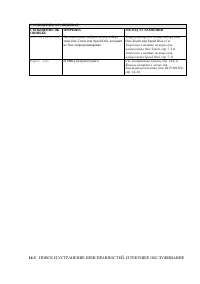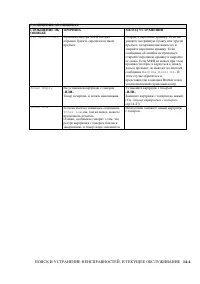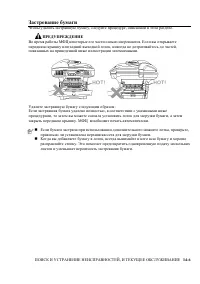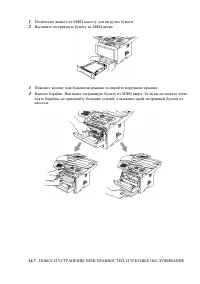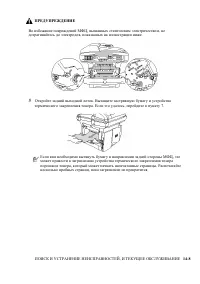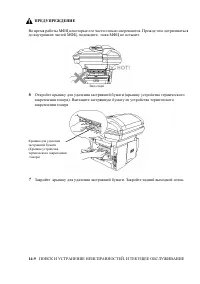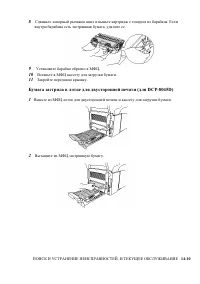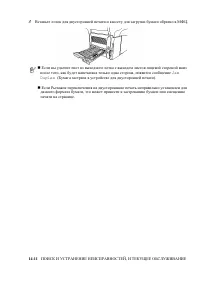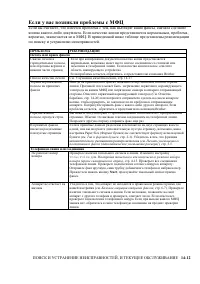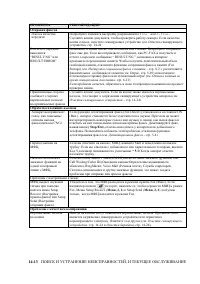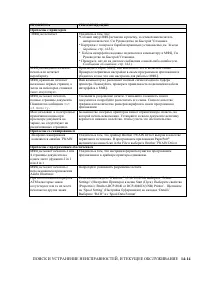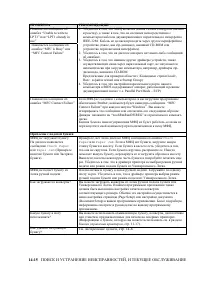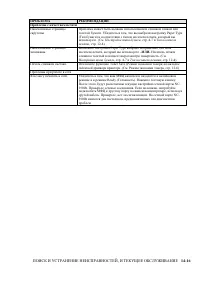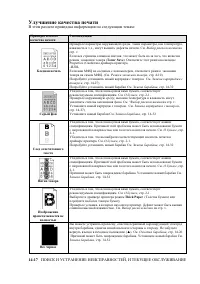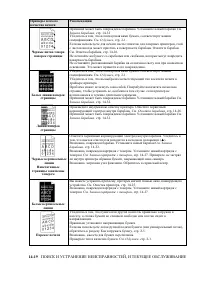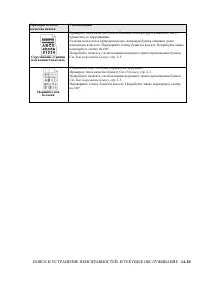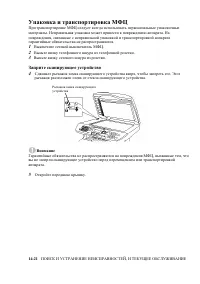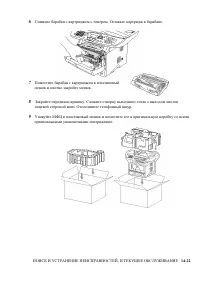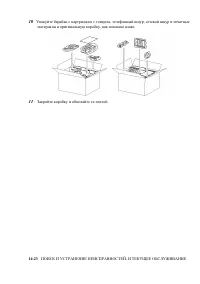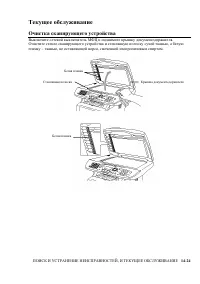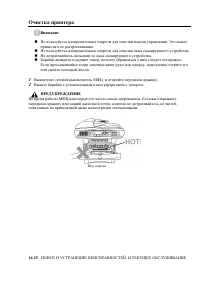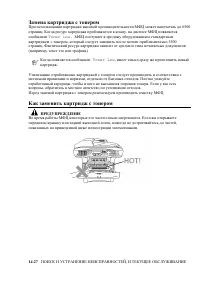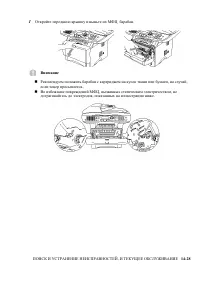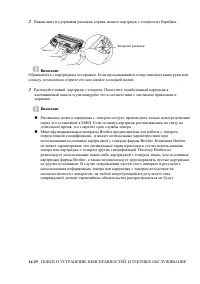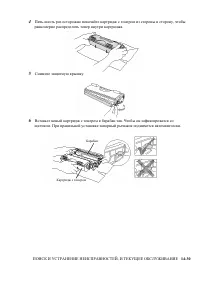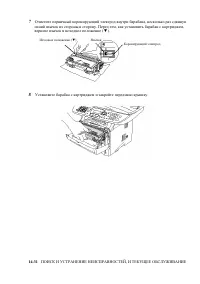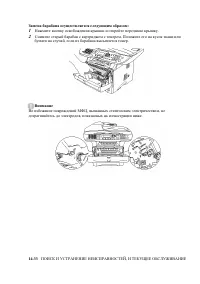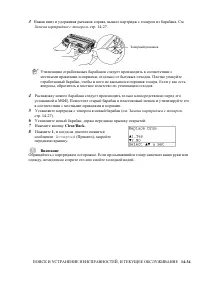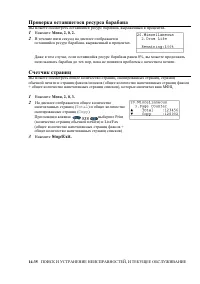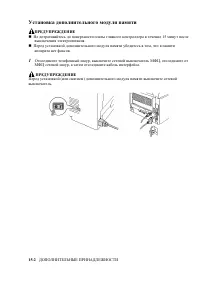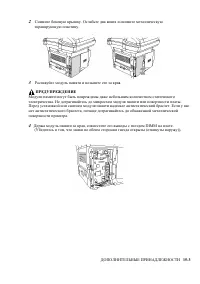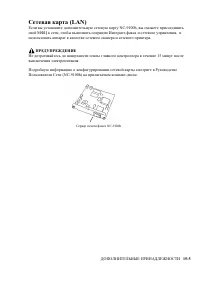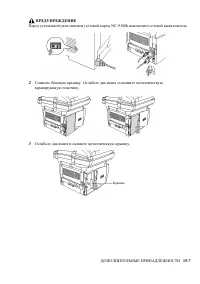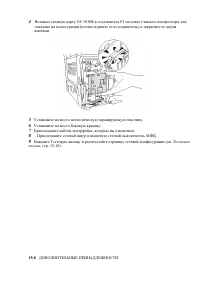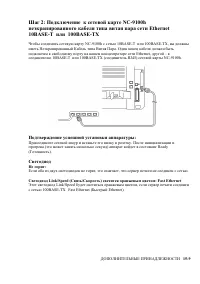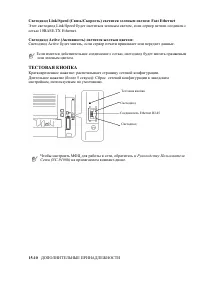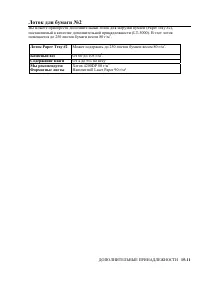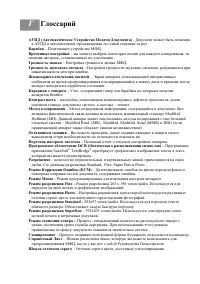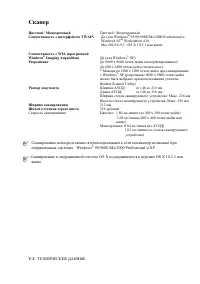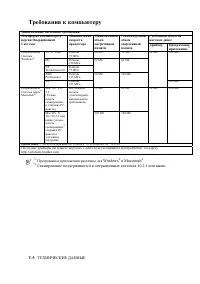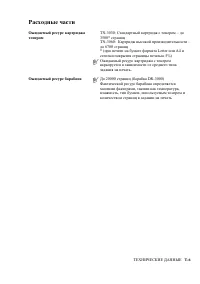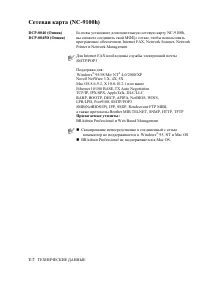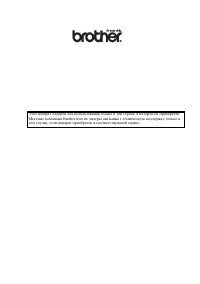МФУ Brother DCP-8045D - инструкция пользователя по применению, эксплуатации и установке на русском языке. Мы надеемся, она поможет вам решить возникшие у вас вопросы при эксплуатации техники.
Если остались вопросы, задайте их в комментариях после инструкции.
"Загружаем инструкцию", означает, что нужно подождать пока файл загрузится и можно будет его читать онлайн. Некоторые инструкции очень большие и время их появления зависит от вашей скорости интернета.
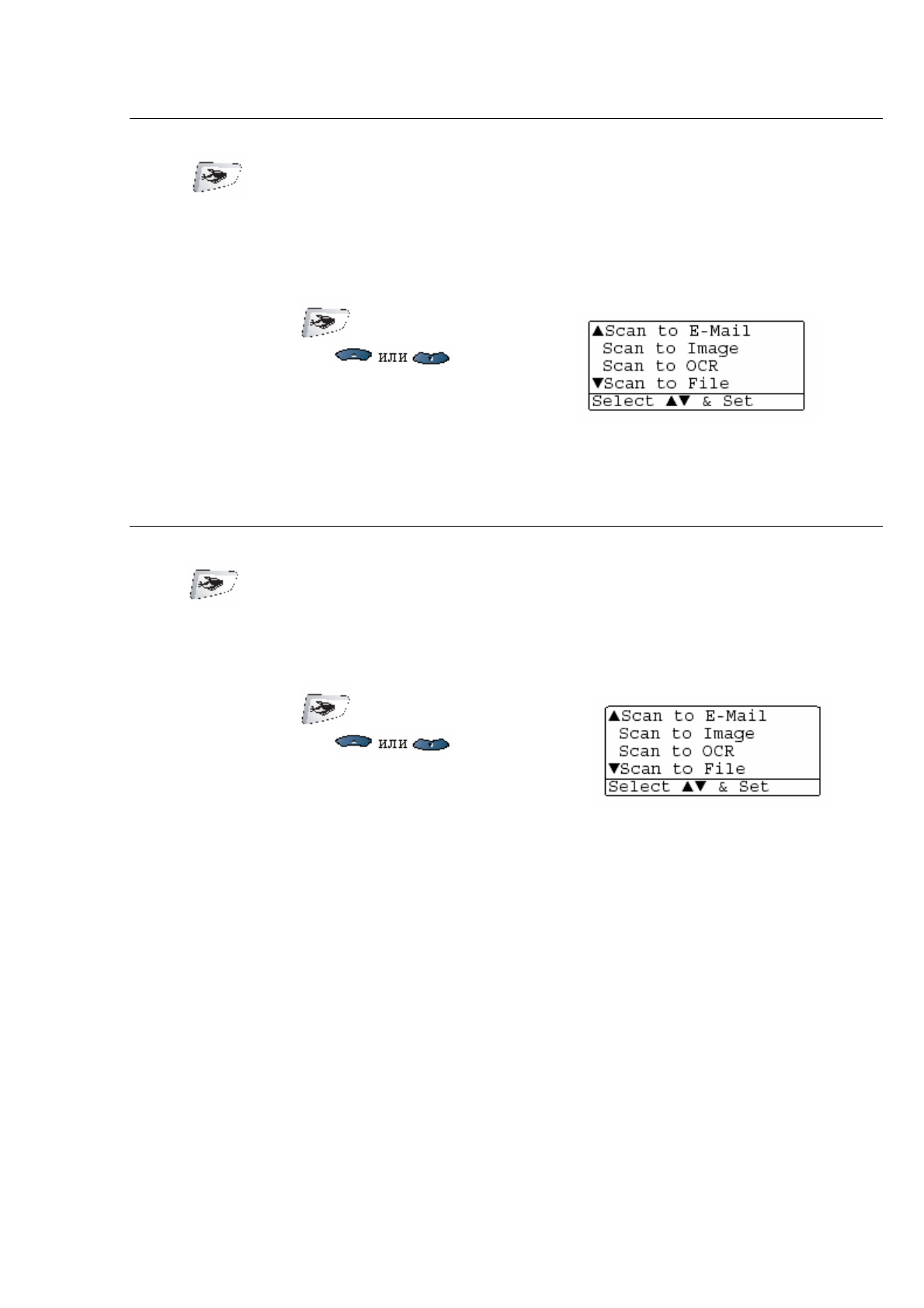
Сканирование
в
программное
приложение
электронной
почты
Вы
можете
сканировать
в
свое
программное
приложение
электронной
почты
черно
-
белый
или
цветной
документ
в
качестве
файлового
дополнения
.
Вы
можете
изменить
конфигурацию
кнопки
(Scan)
(
См
.
Сканирование
в
программное
приложение
электронной
почты
,
стр
. 14-10 – 14-11). (
Для
Windows
®
XP
см
.
Секция
аппаратных
средств
:
изменение
конфигурации
кнопки
Scan to
,
стр
. 15-5 – 15-11).
1
Поместите
документ
лицевой
стороной
вверх
в
Автоматическое
Устройство
Подачи
Документа
(
АУПД
),
или
положите
его
лицевой
стороной
вниз
на
стекло
сканирующего
устройства
.
2
Нажмите
кнопку
(Scan)
.
3
При
помощи
клавиш
выберите
Scan to E-Mail
(
Сканирование
в
программное
приложение
электронной
почты
.
Нажмите
Set.
МФЦ
просканирует
документ
,
создаст
файловое
дополнение
и
запустит
ваше
приложение
электронной
почты
,
отображая
новое
сообщение
,
ожидающее
адресации
.
Сканирование
в
графическое
программное
приложение
Вы
можете
сканировать
цветное
изображение
в
свое
графическое
программное
приложение
для
его
просмотра
и
редактирования
.
Вы
можете
изменить
конфигурацию
кнопки
(Scan).
(
См
.
Сканирование
в
графическое
программное
приложение
,
стр
. 14-14) (
Для
Windows
®
XP
см
.
Секция
аппаратных
средств
:
изменение
конфигурации
кнопки
Scan to
,
стр
. 15-5 – 15-11).
1
Поместите
документ
лицевой
стороной
вверх
в
Автоматическое
Устройство
Подачи
Документа
(
АУПД
),
или
положите
его
лицевой
стороной
вниз
на
стекло
сканирующего
устройства
.
2
Нажмите
кнопку
(Scan)
.
3
При
помощи
клавиш
выберите
Scan to Image
(
Сканирование
в
графическое
программное
приложение
)
Нажмите
Set.
МФЦ
начнет
процесс
сканирования
.
8-17
КАК
СКАНИРОВАТЬ
С
ИСПОЛЬЗОВАНИЕМ
WINDOWS
®